Da GTA eines der besten Onlinespiele aller Zeiten ist, ist es automatisch auch eines der von Gamern meist gestreamten Rollenspiele. Die Fähigkeiten und Freude sollten geteilt werden, weswegen Streamer dieses Spiel oft streamen. Wenn Sie auch wie die sein möchten, dann beginnen Sie, in dem Sie den besten Bildschirmrecorder, um GTA 5 Gameplay auf PC aufnehmen zu können, nutzen und seinen Charme Ihren virtuellen Freunden präsentieren. Daher zeigen wir Ihnen hier nun mehrere Online Tools und Software, die Sie nutzen können. Lesen Sie weiter und erfahren Sie mehr über die Apps.
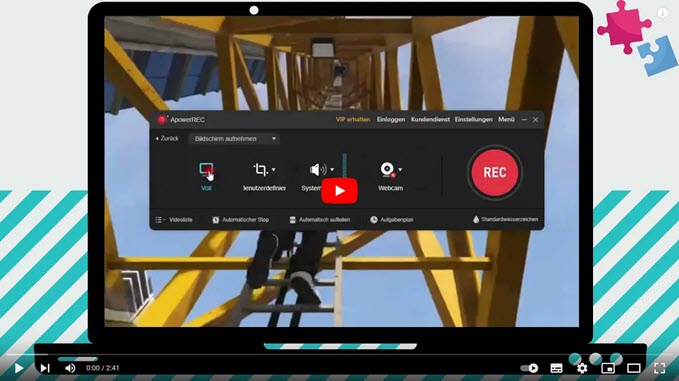
Wie man GTA 5 Video aufnimmt
4 Online Tools um GTA 5 Gameplay auf PC aufnehmen zu können
Apowersoft Free Online Bildschirm Recorder
Besitzen Sie nur begrenzte Ressourcen, wollen aber unbedingt mit der Aufnahme von GTA 5 beginnen? Wenn Sie ein Amateur in diesem Bereich sind und Ihr PC nicht viel Speicherplatz besitzt, dann ist der Apowersoft Kostenloser Online Bildschirm Recorder das beste Tool für Sie, da Sie dafür keine Software installieren müssen. Ebenso müssen Sie sich vor der Aufnahme nicht erst noch registrieren. Da er alle Arten von Bildschirmaktivitäten aufnehmen kann, ist er super, um Ihr GTA 5 Abentuere in hoher Qualität aufzunehmen, welches Sie dann als MP4, WMV, AVI, FLV, MPEG, VOB, ASF und auch GIF teilen können. Da es bei der Aufnahme keine zeitliche Begrenzung gibt, können Sie einfach das gesamte Spiel aufnehmen, ohne nachher viel schneiden zu müssen. Hier sind die einfachen Schritte, wie Sie mit diesem Tool GTA 5 Gameplay auf PC aufnehmen:
- Gehen Sie auf die offizielle Website und klicken Sie auf „Aufnahme Starten“. Wenn Sie es zum ersten Mal nutzen, dann werden Sie gebeten den Launcher herunterzuladen.
- Nachdem Sie die App gestartet haben, erscheint eine schwebende Toolleiste. Dort können Sie vor der Aufnahme noch Einstellungen vornehmen.
- Klicken Sie dann auf den REC Knopf, um mit der Aufnahme zu beginnen. Drücken Sie auf Stopp wenn Sie fertig sind.
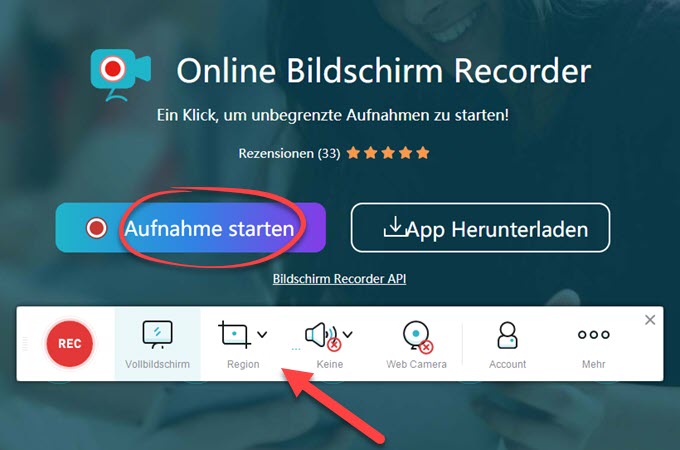
GTA vorinstallierter Rekorder
Ein weiterer, praktischer Weg, um GTA 5 Video aufzunehmen, ist über den vorinstallierten Rekorder. Wie auch bei dem gerade eben erwähnten Online Rekorder, müssen Sie hier keinerlei Drittanbieter Apps installieren, um die Aufnahme auf Ihrem PC zu speichern. Seine Action Replay Funktion hilft Ihnen, Ihre GTA Aktivitäten aufzunehmen. Sie müssen nur F2 drücken, um sich die Aufnahme jederzeit anzusehen und sie auf ausgewählten Streaming Plattformen zu teilen.
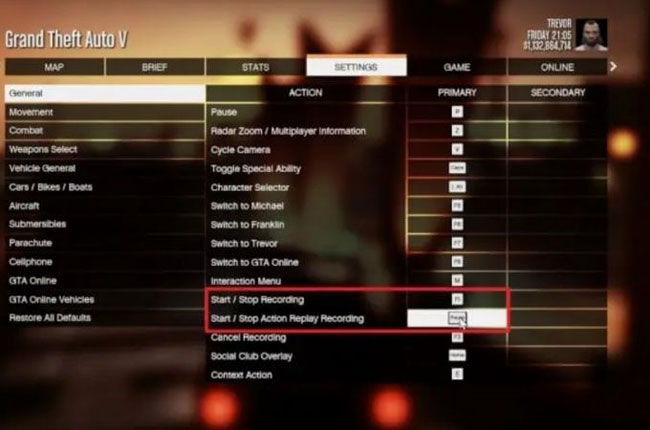
Kostenloser Online Screen Recorder
Ein weiterer Online Rekorder für GTA 5, der Sie nichts kosten wird, ist der kostenlose Online Screen Recorder. Abgesehen von GTA 5 können Sie mit diesem Aufnahme-Tool so ziemlich jede Bildschirmaktivität aufnehmen. Ebenso werden Sie sich als Streamer über die Funktion freuen, durch die Sie Ihre Webcam mit einbinden können, da Sie dadurch besser mit Ihren Zuschauern interagieren können. Ebenso können Sie mit dieser App auch Ihre Stimme aufnehmen und ja, die Ausgabedatei ist in HD.
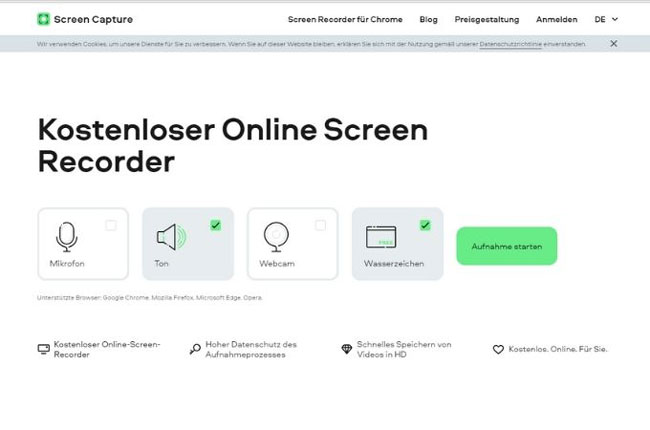
Panopto
Panopto muss auch auf dieser Liste sein, wenn wir darüber reden, wie man GTA 5 Gameplay auf PC aufnehmen kann. Dieser Online Bildschirmrekorder direktes und doch nützliches Interface, perfekt zur Aufnahme von Spielen. Seine tollen Funktionen beinhalten auch das Anpassen Ihres Hintergrunds, wenn Sie sich selbst involvieren möchten. Sie können den Hintergrund für mehr Privatsphäre auch unkenntlich machen oder die Standardeinstellungen nutzen. Ebenso können Sie die Output Qualität einstellen — SD, HD oder Ultra HD.
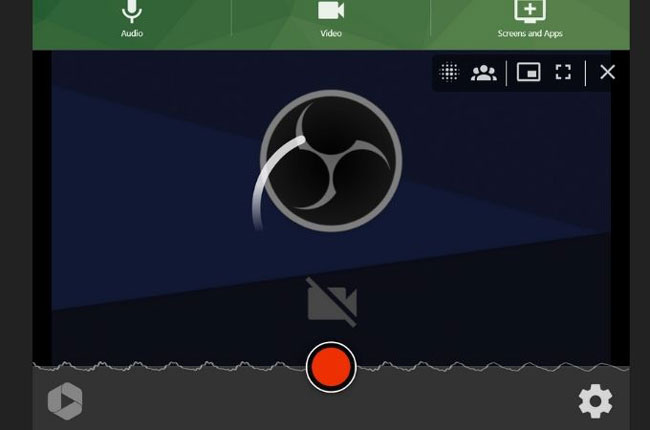
4 Desktop Softwares um GTA 5 Video aufnehmen zu können
ApowerREC
ApowerREC ist ein gut gemachter Rekorder, der perfekt für Ihre Videoaufnahmebedürfnisse ist, wenn Sie zum Beispiel GTA 5 Gameplay auf PC aufnehmen möchten. Es besitzt ein intuitives Interface, für dessen Nutzung Sie keine Anleitung benötigen. Toll ist auch, dass Sie mit der App auch Ihre Aufnahme anpassen können. Mit dieser App können Sie flexibel sein, da Sie sich aussuchen können, welches Fenster, welcher Tab oder welcher Bereich auf Ihrem Bildschirm aufgenommen werden soll. Wenn Sie ein Erklärungsvideo aufnehmen möchten, dann können Sie während der Aufnahme auch das Mikrofon aufnehmen und seine Anmerkungstools nutzen. Möchten Sie damit nur streamen, dann nutzen Sie den Task Scheduler, um eine Zeit für die Aufnahme einzustellen. Hier sind die einfachen Schritte, wie Sie diese App nutzen können.
- Downloaden Sie die App von der Website.
- Installieren und starten Sie die Software.
- Danach können Sie die Einstellungen der Aufnahme noch an Ihre Bedürfnisse anpassen.
- Ist das getan, starten Sie GTA 5 und wählen Sie den Bereich aus, den Sie aufnehmen möchten und klicken Sie dann auf REC um die Aufnahme zu beginnen.
- Die Aufnahme wird nach dem Countdown starten.
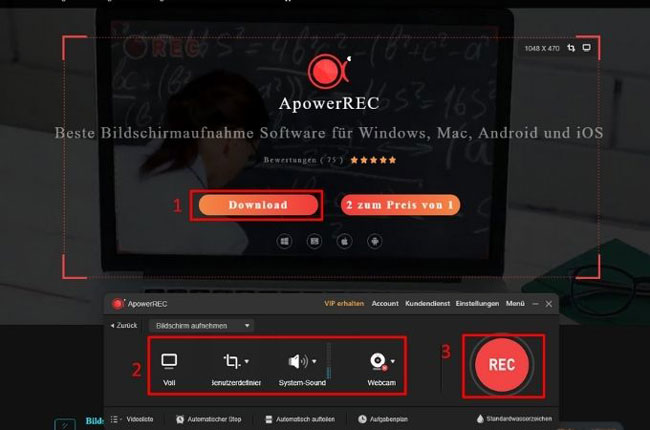
Icecream Screen Recorder
Der Icecream Screen Recorder ist ebenfalls einer der Spiele Rekorder, den Sie nutzen können. Es bietet Ihnen die Videoaufnahme, die Sie benötigen, damit Sie mit Ihren Freunden ein Video in hoher Qualität teilen können. Zu seinen Hauptfunktionen zählen unter anderem das einstellen des Bildschirmbereichs, hinzufügen von Anmerkungen und das Hinzufügen von Audio und Webcam während der Bildschirmaufnahme.
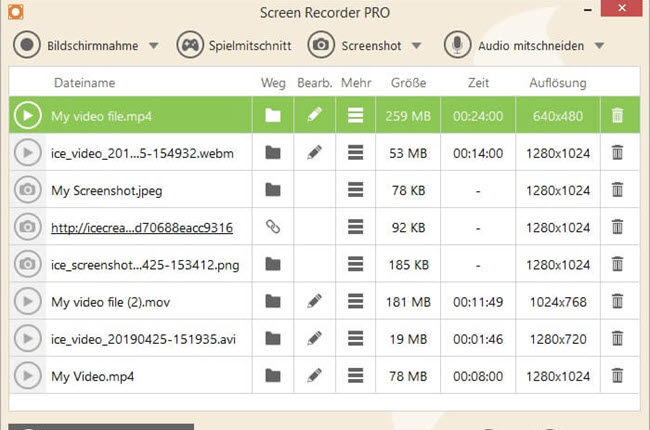
LoiLo
Wenn Sie nach einer Rekorder Software suchen, bei der Sie die besten Grafiken in Ihrer Ausgabedatei erhalten, dann ist LoiLo das beste Aufnahmetool für Sie. Es unterstützt das Motion-JPEG Format, welches eine tolle Qualität bietet, ohne dabei viel Speicherplatz einzunehmen. Dieses Tool ist für Anfänger wirklich sehr praktisch.
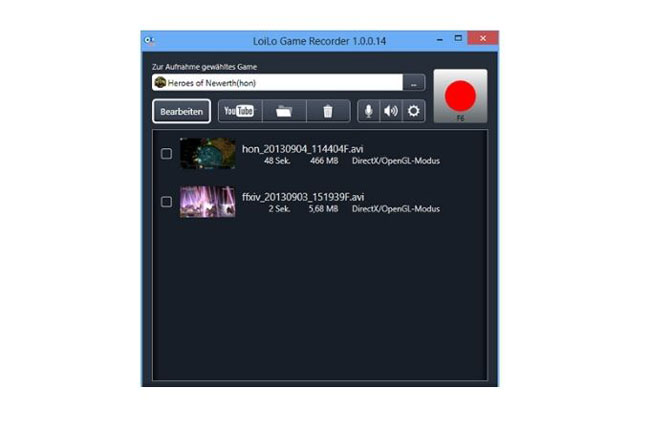
PassFab Screen Recorder
Der PassFab Screen Recorder ist eine professionell gestaltete Aufnahme-Software, mit der man GTA 5 aufnehmen kann. Mit diesem Aufnehmen-und-Abspielen Tool können Sie ihren Bildschirm und die Webcam gleichzeitig und ohne Begrenzungen kostenlos aufnehmen. Sie können auch den Systemsound, Ihre Stimme oder beide, internes und externes Audio gleichzeitig aufnehmen. Diese App ist zum Streamen von Spielen super, da Sie damit schnell vom Bildschirm zur Webcam wechseln können.
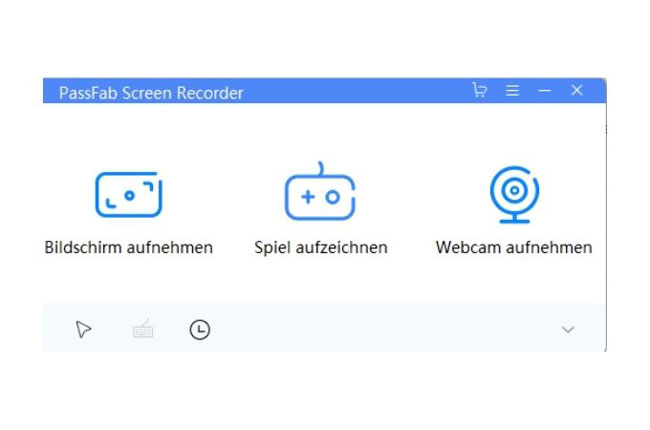
Fazit
Um ein Streamer zu werden benötigen Sie nicht nur Engagement. Als Anfänger müssen Sie sich auch gut überlegen, welche Tools Sie nutzen. Es sollte praktisch, funktionell und natürlich unkompliziert sein. Deshalb denken wir, das ApowerREC eine Software ist, die Ihnen als Amateur-Streamer sicherlich weiterhelfen wird.


Einen Kommentar schreiben